Solución: SIM principal 'Sin Servicio' con una eSIM de viaje activa en el iPhone
Bruce Li•Sep 16, 2025
Acabas de aterrizar, tu aventura está a punto de empezar y haces lo más inteligente: activas tu eSIM de viaje para tener datos a un precio asequible. Pero entonces, un momento de pánico. Tu tarjeta SIM física principal —tu línea principal para llamadas y mensajes de casa— de repente muestra “Sin Servicio”.
Respira hondo. Este es un problema sorprendentemente común y fácil de solucionar al que se enfrentan innumerables viajeros. No es un problema con tu eSIM o tu teléfono; es simplemente un conflicto en los ajustes de SIM dual de tu iPhone. Esta guía te explicará la solución sencilla para asegurar que tus datos de viaje funcionen perfectamente mientras tu número principal se mantiene activo para llamadas y mensajes.
En Yoho Mobile, creemos que la conectividad debe ser simple. Antes de sumergirnos en la solución, explora nuestros planes de eSIM flexibles y asequibles que hacen que viajar sea pan comido.
Por qué tu SIM principal muestra “Sin Servicio” - El culpable más común
La raíz de este problema de SIM dual suele estar en una única función del iPhone: Permitir cambio de datos móviles. Este ajuste está diseñado para proporcionar una conexión de datos ininterrumpida. Si la línea de datos seleccionada (tu nueva eSIM de viaje) tiene una señal débil, tu iPhone podría intentar “ayudar” cambiando a tu otra línea (tu SIM principal) para los datos.
Aquí es donde surge el conflicto:
- Has desactivado sabiamente la Itinerancia de datos en tu SIM principal para evitar cargos desorbitados de tu operador local.
- Cuando tu iPhone intenta cambiar, se da cuenta de que no puede obtener datos de tu SIM principal porque la itinerancia está desactivada.
- Esta confusión puede hacer que la conexión de red de tu SIM principal se caiga por completo, resultando en el temido mensaje “Sin Servicio”.
Es un caso clásico de una función útil que causa un dolor de cabeza inesperado. La buena noticia es que indicarle a tu iPhone cómo debe comportarse es muy sencillo.
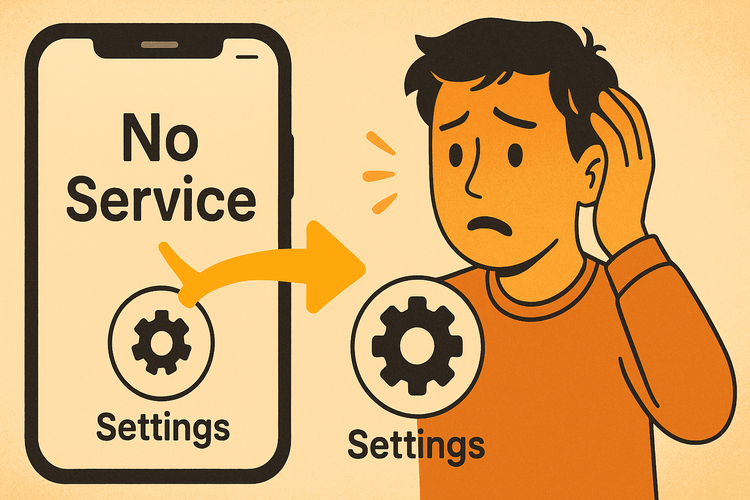
La solución sencilla: Configurar correctamente los ajustes de SIM dual de tu iPhone
Para que tanto tu SIM principal como tu eSIM de viaje funcionen en armonía, solo necesitas asignarles roles claros. Sigue estos pasos para resolver el problema de “SIM principal sin servicio”.
Paso 1: Etiqueta tus planes de datos móviles
Evita confusiones dándoles nombres claros a tus SIM. Ve a Configuración > Datos móviles. Pulsa en tu SIM principal y etiquétala como “Principal” o “Casa”. Luego, pulsa en tu eSIM de Yoho Mobile y etiquétala como “Viaje” o “Datos”.
Paso 2: Asigna los roles principales
Ahora, dile a tu iPhone qué línea usar para cada función.
- Línea de voz predeterminada: Establécela como Principal. Esto es clave para asegurarte de que puedes hacer y recibir llamadas en tu número de teléfono habitual.
- iMessage y FaceTime: Mantenlo configurado en Principal para que tus contactos puedan localizarte como de costumbre.
- Datos móviles: Establécelo en tu eSIM de Viaje. Esto le indica a tu teléfono que use tu plan de viaje asequible para todas las actividades relacionadas con internet.
Paso 3: El ajuste de oro - Desactiva el cambio de datos móviles
Este es el paso más importante. En Configuración > Datos móviles > Datos móviles, busca el interruptor de Permitir cambio de datos móviles y DESACTÍVALO.
Esta simple acción evita que tu iPhone intente usar tu SIM principal para los datos, eliminando el conflicto y manteniendo ambas líneas activas y estables.
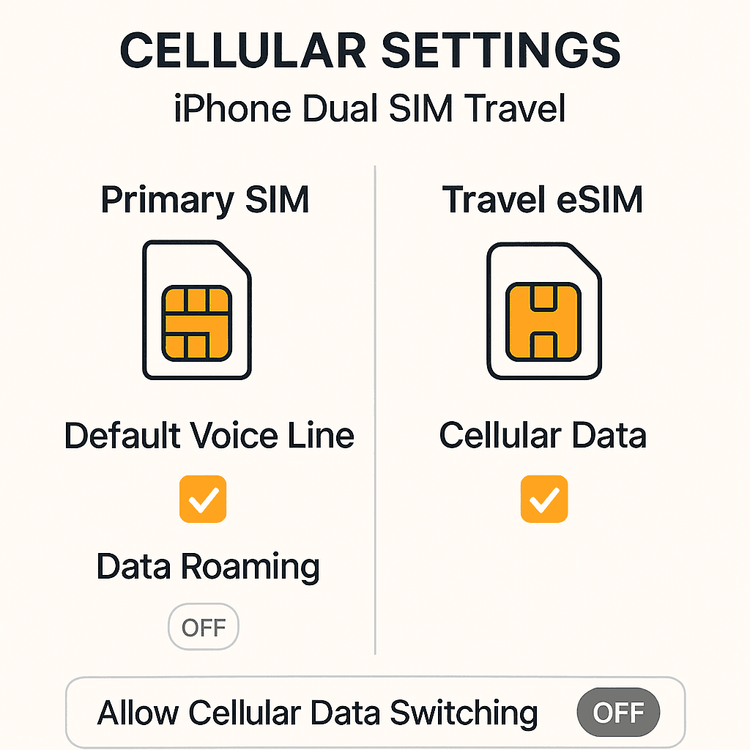
Lista rápida de solución de problemas para una experiencia de SIM dual sin contratiempos
Si todavía tienes problemas, revisa esta lista rápida:
- Datos móviles: ¿Está configurado en tu eSIM de viaje?
- Línea de voz predeterminada: ¿Está configurada en tu SIM Principal?
- Itinerancia de datos (SIM Principal): ¿Está DESACTIVADA?
- Permitir cambio de datos móviles: ¿Está DESACTIVADO?
- Reinicia tu teléfono: Un simple reinicio después de aplicar los nuevos ajustes a menudo puede resolver problemas de red persistentes.
Viaja de forma más inteligente con Yoho Mobile
Navegar por los ajustes del teléfono es sencillo una vez que conoces los trucos. Elegir el proveedor de eSIM adecuado desde el principio hace que toda la experiencia sea fluida.
Yoho Mobile está diseñado para viajar sin complicaciones. Nuestro proceso de instalación es increíblemente simple, especialmente para los usuarios de iOS. No es necesario escanear un código QR o introducir códigos manualmente; después de la compra, solo tienes que tocar el botón “Instalar” para comenzar la configuración guiada, que tarda menos de un minuto.
¿Preocupado por problemas de conectividad inesperados? Con Yoho Care, nunca te quedarás tirado. Nos aseguramos de que permanezcas conectado con una red de respaldo para servicios esenciales, incluso si agotas tus datos de alta velocidad.
Antes de viajar, siempre es una buena idea confirmar que tu dispositivo está desbloqueado y es compatible. Consulta nuestra completa lista de dispositivos compatibles con eSIM para asegurarte.

Preguntas Frecuentes (FAQ)
1. ¿Puedo seguir recibiendo llamadas y mensajes en mi número principal con una eSIM de viaje activa?
Sí, por supuesto. Siguiendo esta guía y configurando tu “Línea de voz predeterminada” en tu SIM principal, seguirás recibiendo llamadas y SMS como lo harías en casa. Tu eSIM de viaje se encargará de todos los datos móviles. (Nota: Consulta con tu operador local sobre posibles cargos por recibir llamadas o mensajes en el extranjero, ya que las políticas varían.)
2. ¿Cómo mantengo mi número principal activo mientras uso una eSIM de viaje?
Simplemente asegúrate de que “Activar esta línea” esté habilitado para tu SIM principal en los ajustes de Datos móviles y asígnala como tu “Línea de voz predeterminada”. Esto la mantiene registrada en la red local para voz y SMS sin usar la costosa itinerancia de datos, como se explica en la documentación de soporte oficial de Apple.
3. ¿Qué debo hacer si mi SIM principal sigue diciendo ‘sin servicio’ después de seguir estos pasos?
Primero, reinicia tu iPhone. Si el problema persiste, ve a Configuración > Datos móviles, pulsa en tu línea Principal, desactiva “Activar esta línea” por un momento y luego vuelve a activarla. Esto la obliga a registrarse de nuevo en la red.
4. ¿Es este problema de SIM dual del iPhone específico de ciertas marcas de eSIM?
No, este es un problema de configuración del dispositivo, no de un proveedor. Puede ocurrir con cualquier eSIM de viaje. La clave es configurar tu iPhone correctamente. Al usar un proveedor como Yoho Mobile con instrucciones claras, como nuestra guía sobre cómo instalar una eSIM en dispositivos iOS, puedes evitar que el problema ocurra en primer lugar.
Conclusión: Mantente conectado, sin estrés
El error “SIM principal sin servicio” puede ser alarmante, pero casi siempre se trata de una simple confusión en los ajustes de tu iPhone. Al asignar correctamente los roles a tus SIM y, lo más importante, al desactivar “Permitir cambio de datos móviles”, puedes disfrutar de lo mejor de ambos mundos: datos asequibles y de alta velocidad en tus viajes y un número principal activo para llamadas y mensajes importantes.
No dejes que las preocupaciones por la conectividad compliquen tus aventuras. Explora el mundo con confianza y la simplicidad de una eSIM de Yoho Mobile.
Explora ahora los planes eSIM de Yoho Mobile para más de 200 destinos.
